De Sreelakshmi Menon
Aplicația de e-mail Yahoo disponibilă în Windows 10 oferă o experiență uimitoare a utilizatorului. Acesta combină caracteristicile pe care le obțineți în browser cu Windows, făcându-l mult mai ușor de utilizat.
Configurați aplicația Yahoo Mail în Windows 10
Citește și: Cum să configurați Gmail cu aplicația de e-mail Windows 10
Mai întâi, trebuie să instalăm și să configurăm aplicația Yahoo Mail pe dispozitiv. Urmează pașii pentru a face acest lucru:
Cum se configurează aplicația Yahoo Mail în Windows 10
- Faceți clic pe Magazin pictogramă din bara de activități. Aceasta deschide Magazinul Windows.

- În colțul din dreapta sus, căutați Yahoo Mail. Deschideți Yahoo Mail. Faceți clic pe Gratuit buton. Aceasta instalează aplicația pe dispozitivul dvs. Deci, așteptați ceva timp.
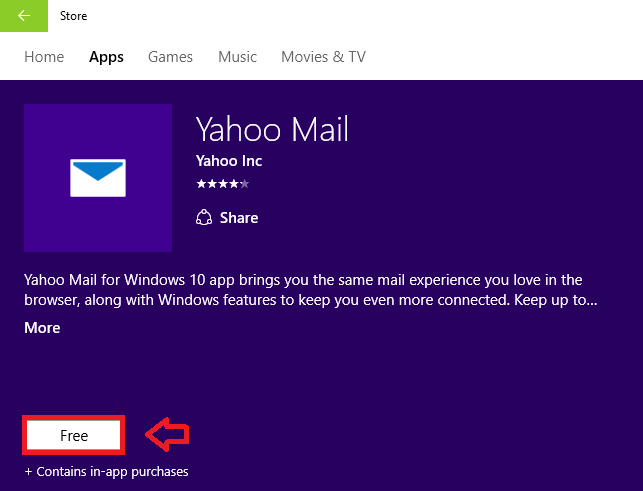
De asemenea, puteți obține aplicația făcând clic pe linkul de mai jos:
Aplicația Yahoo Mail
- Faceți clic pe Meniul Start(Butonul Windows) și faceți clic pe Toate aplicațiile.
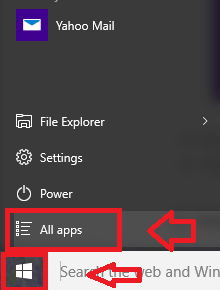
- Derulați în jos și faceți clic Yahoo Mail. Aceasta va deschide aplicația.
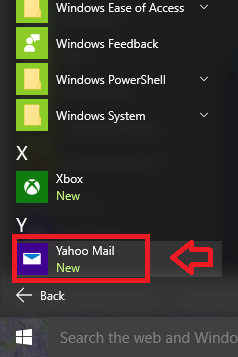
- Faceți clic pe Autentificare buton.
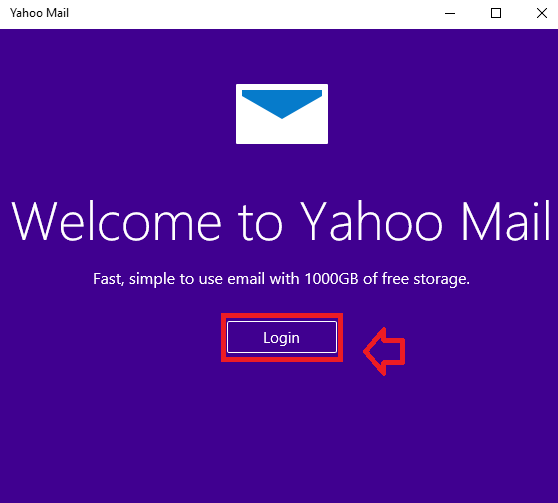
- Introduceți acreditările și apăsați Conectare. Și dacă sunteți un utilizator nou, faceți clic pe opțiunea Înregistrare de mai jos.
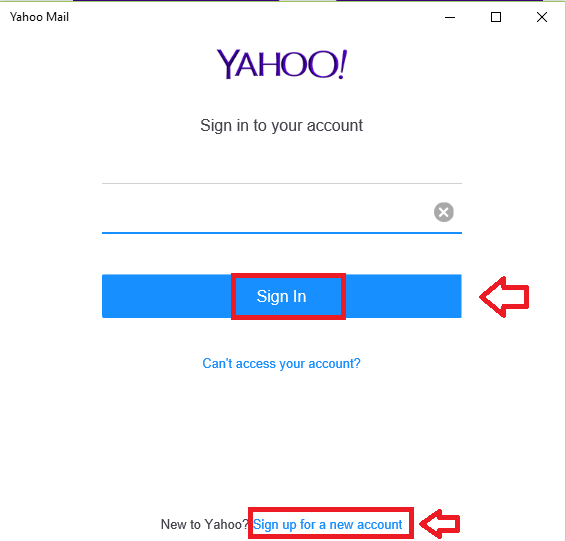
Acum ați terminat de configurat aplicația. Următoarea secțiune vă spune mai multe despre importul contactelor.
Cum să importați contacte în aplicația Yahoo Mail în Windows 10
- Faceți clic pe Contacte pictogramă din colțul din stânga sus al aplicației.
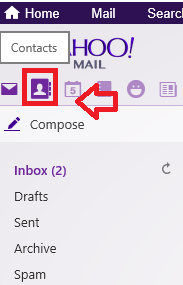
Aceasta vă va arăta contactele Yahoo și detaliile referitoare la fiecare contact.
- Click pe Importați contacte.
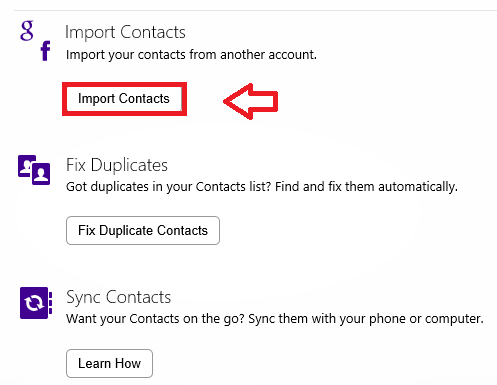
- Veți putea alege dintr-un set de site-uri ale furnizorului de servicii de e-mail. Să presupunem că dacă doriți să importați contacte de la Google, alegeți Import buton corespunzător Google.
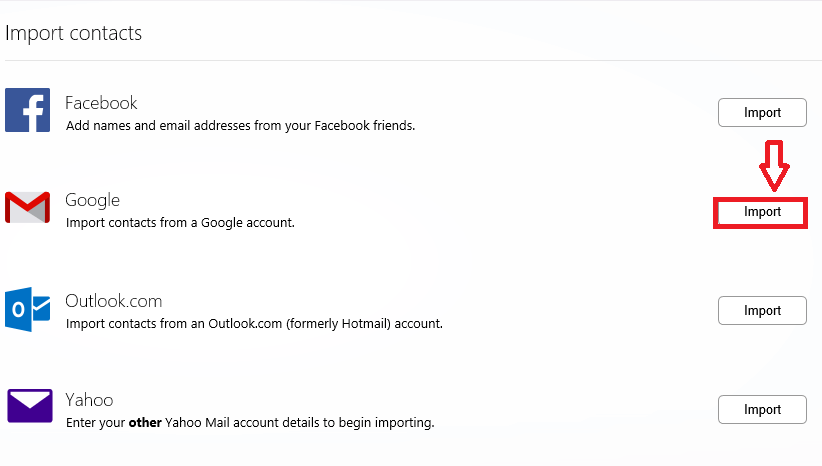
- Va apărea o fereastră nouă. Furnizați acreditările contului dvs. Gmail acolo.
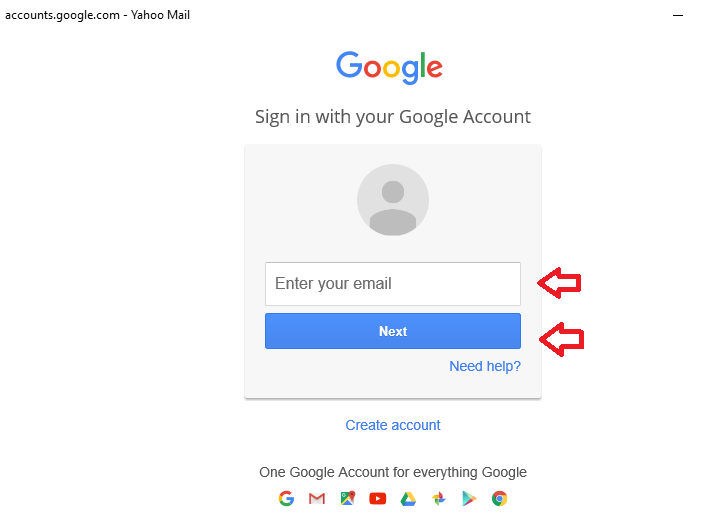
- Dacă doriți acces offline, faceți clic pe Permite.
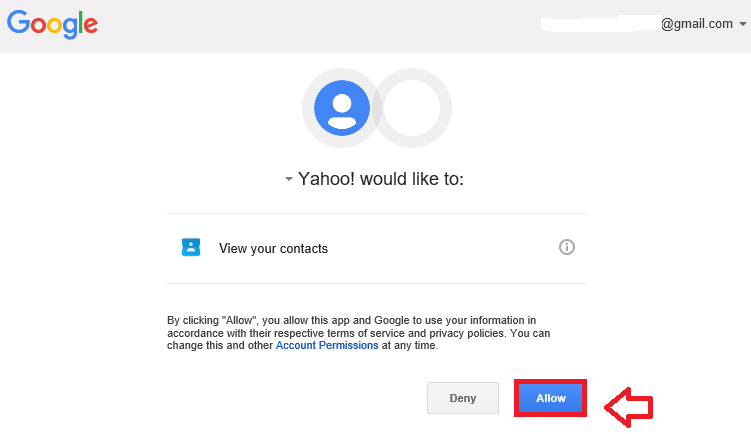
Veți avea un cont de poștă electronică cu o altă adresă. De fiecare dată când trebuie să verificați e-mailurile din acel cont, va trebui să îl deschideți în browserul de internet. Dar dacă ai avea toate mesajele la un singur loc? Aplicația Yahoo Mail vă oferă luxul de a combina celelalte conturi de e-mail și conturi de socializare. Aceasta este o caracteristică extrem de utilă. Urmați pașii de mai jos pentru a afla despre adăugarea unei alte căsuțe poștale în aplicația Yahoo Mail.
Cum se adaugă o altă MailBox în aplicația Yahoo Mail în Windows 10
- În colțul din dreapta sus, faceți clic pe butonul de viteză(Setări). Click pe Setări.
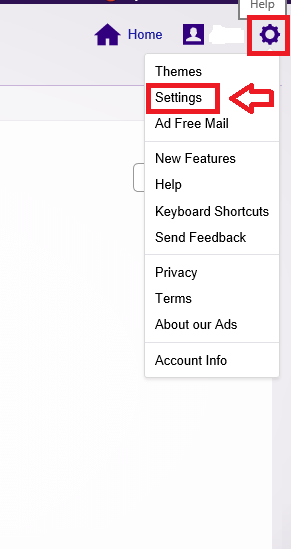
- În lista dată de opțiuni din stânga, faceți clic pe Conturi.
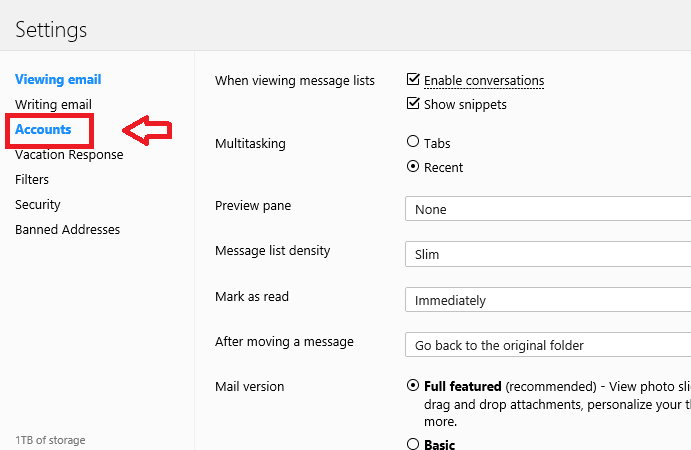
- Faceți clic pe simbolul plus lângă opțiunea pe care scrie Adăugați o altă cutie poștală.
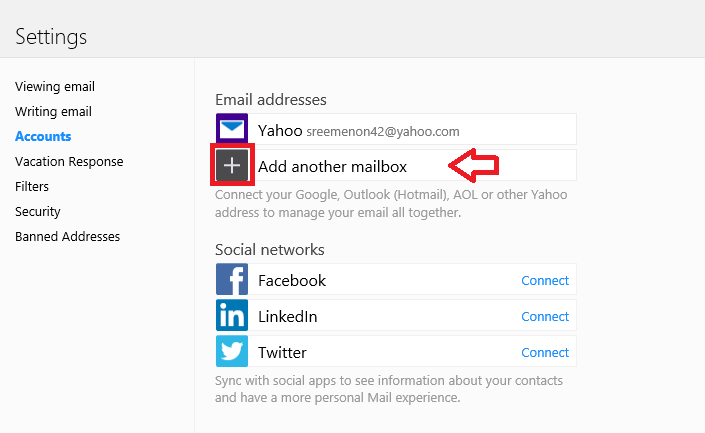
- Alegeți furnizorul de servicii de poștă electronică din lista de opțiuni.
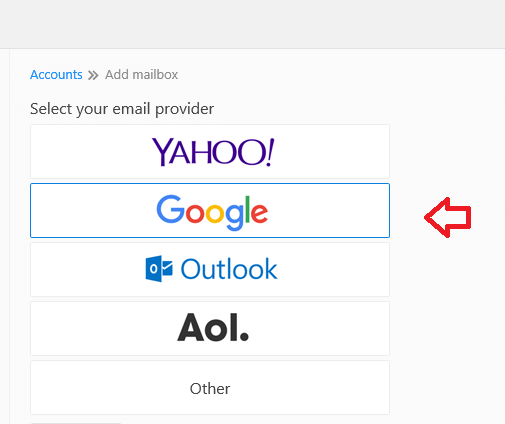
- Furnizați adresa de e-mail și faceți clic Adăugați o cutie poștală.
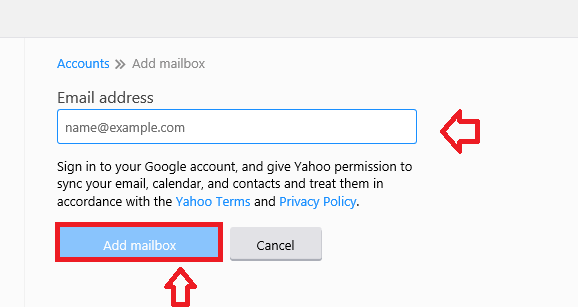
Ești gata să pleci! Experiența dvs. prin e-mail este dusă la un nivel complet nou folosind aceste caracteristici inventive. În afară de acestea, puteți activa notificările de pe desktop, vă puteți organiza e-mailurile, puteți implementa teme strălucitoare și puteți face multe altele. Obțineți aplicația Yahoo Mail și încercați-le acum!

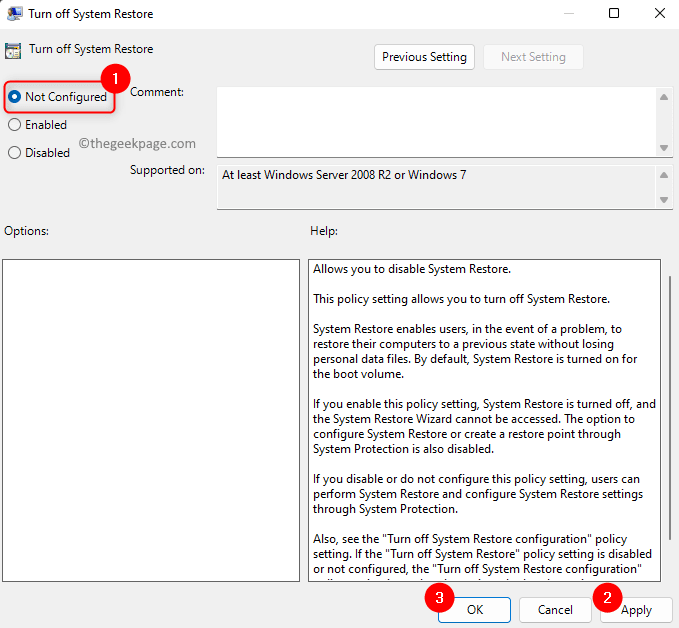
![Cum se remediază eroarea Acest dispozitiv este dezactivat (Cod 22) [Rezolvată]](/f/356b559f1bd1a47edbee6bf3d8f228f6.png?width=300&height=460)